荣耀10中快速录屏的操作步骤
时间:2023-03-16 02:17
你们知道荣耀10怎么录屏吗?怎么样开启这项功能呢?对此感兴趣的用户可以随小编去下文看看荣耀10中快速录屏的操作步骤。
荣耀10中快速录屏的操作步骤

1、首先下拉呼出控制中心,点击屏幕录制按钮
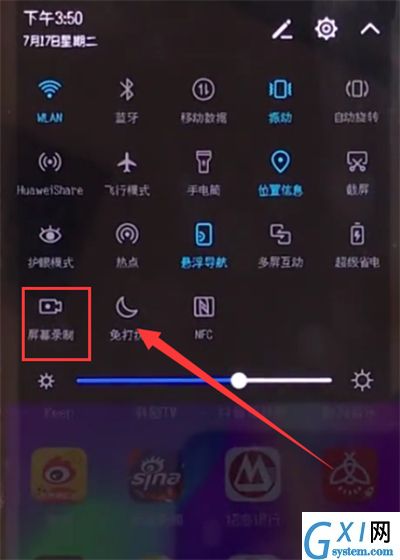
2、点击确定,三秒后开始录屏
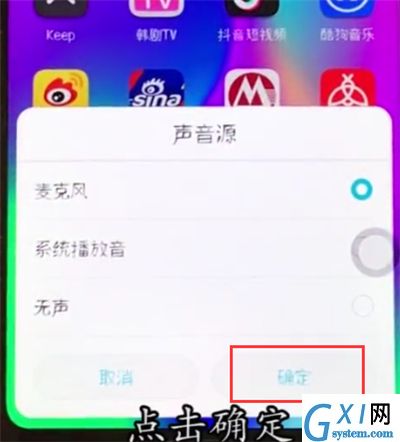
3、如需结束录屏,点击左上方的结束按钮即可
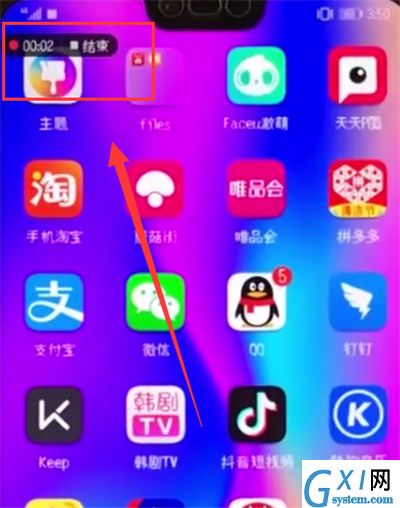
以上就是小编为大家带来的荣耀10怎么录屏操作方法,更多精彩教程尽在Gxl网!
时间:2023-03-16 02:17
你们知道荣耀10怎么录屏吗?怎么样开启这项功能呢?对此感兴趣的用户可以随小编去下文看看荣耀10中快速录屏的操作步骤。
荣耀10中快速录屏的操作步骤

1、首先下拉呼出控制中心,点击屏幕录制按钮
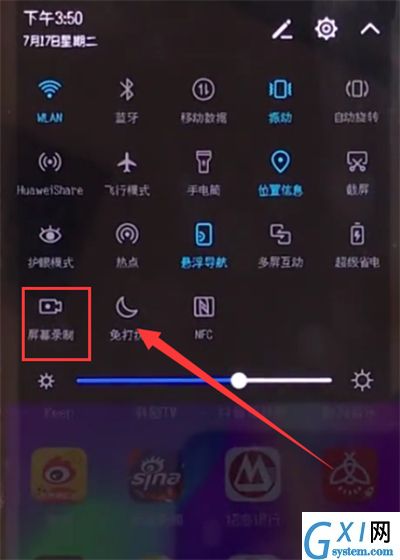
2、点击确定,三秒后开始录屏
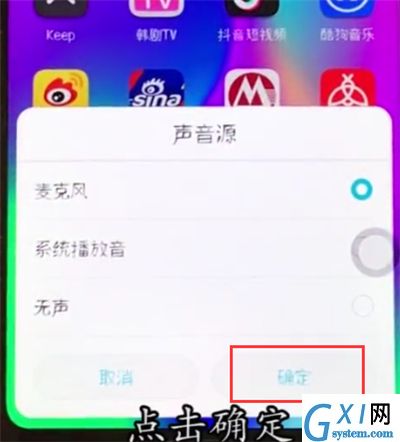
3、如需结束录屏,点击左上方的结束按钮即可
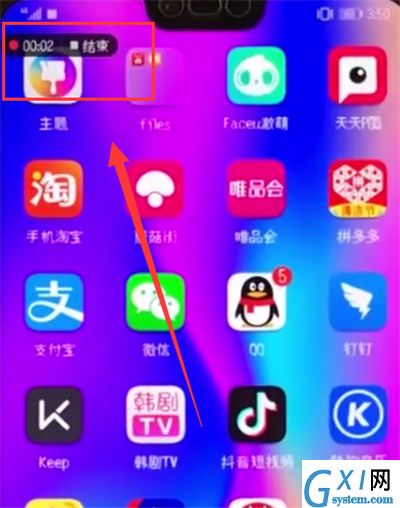
以上就是小编为大家带来的荣耀10怎么录屏操作方法,更多精彩教程尽在Gxl网!